VMware vSphere Update Manager kann nicht nur Patches für ESXi-Hypervisor verteilen oder das Upgrade von Hosts automatisieren, sondern auch virtuelle Maschinen aktualisieren. Das Patch-Management für VMs umfasst das Upgrade der virtuellen Hardware-Version und das Einspielen der VMware Tools.
Der Update Manager ist seit der Version 6.5 mitsamt der erforderlichen Infrastruktur inklusive Datenbank vollständig in der vCSA-Appliance enthalten. Anders als in früheren vSphere-Versionen oder bei vCenter für Windows können Nutzer daher ohne Vorbereitungen loslegen.
VMs eines Hosts oder Clusters auswählen
Die Bereitstellung bzw. Aktualisierung der VMware Tools lässt sich mit VUM automatisieren, indem man einen kompletten Host oder Cluster standardisiert. Hierzu markiert man den gewünschten Host in der Ansicht „Host & Cluster“ und wechselt dann im vSphere Client zum Reiter Updates. Dabei handelt es sich sozusagen um die Compliance-Ansicht des VUM für das betreffende Objekt (Cluster, Host, VM).
Im Bereich Überblick finden sich Einträge für die drei VUM-Funktionsebenen Host-Updates, VMware Tools und VM Hardware. Ferner gibt es die drei Abschnitte Auf Host installiert, Hostübereinstimmung und Standardisierungsvorabprüfung.
In der Beispielabbildung ist dort zu erkennen, dass der betreffende Host die Version 6.5.0 von ESXi ausführt und nicht mit den angehängten Baselines übereinstimmt. Es sind nämlich Host-Updates verfügbar, die noch nicht installiert wurden. Dies ist für das Verteilen der VMware Tools nur bedingt wichtig, da wir uns ja in der Interoperabilitätsmatrix davon überzeugt hatten, dass die mit Version 6.5 U2 geliefert Tools ausreichend sind. Sinnvoll wäre natürlich ein vorheriges Host-Upgrade.
Update-Funktion für VMware Tools aktivieren
Zum Aktualisieren der VMware Tools klickt man zunächst im Überblicksbereich auf VMware Tools und erhält beim ersten Mal die Nachricht, dass die betreffende Upgrade-Funktion durch den Klick auf den angezeigten Link aktiviert werden muss. st das geschehen, präsentiert VUM eine Liste aller betroffenen VMs (je nachdem, ob der Ausgangspunkt „Host“ oder „Cluster“ war). Sie enthält die beiden Spalten Tools-Status und Automatische Aktualisierung.
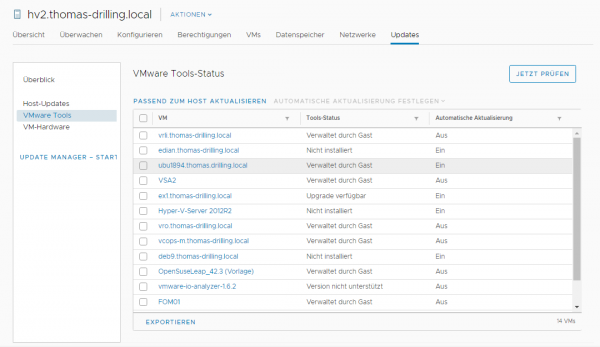
Zum Prüfen der Compliance klickt man dann auf Jetzt prüfen (bzw. „Scan now“). Der Tool Status kann dann im Ergebnis Nicht installiert, Unbekannt, Aktuell, Verwaltet durch Gast, Version nicht unterstützt oder Upgrade verfügbar sein. Letzterer ist dann ein Kandidat für die Aktualisierung durch VUM.
Ist der Status Unbekannt, sind die Tools möglicherweise nicht installiert. Lautet er auf Aus bei Automatische Aktualisierung, dann bezieht sich das auf die bereits beschriebene Funktion, die VMware Tools-Updates im Kontext der virtuellen Maschine zu steuern.

